Excel: cara memeriksa apakah waktu antara dua jam
Anda bisa menggunakan rumus berikut di Excel untuk memeriksa apakah waktu dalam sel tertentu berada di antara dua waktu tertentu:
=IF(AND( C2 >=MIN( A2:B2 ), C2 <=MAX( A2:B2 )),"Yes","No")
Rumus khusus ini memeriksa apakah waktu di sel C2 berada di antara waktu mulai di sel A2 dan waktu berakhir di sel B2 , lalu mengembalikan “Ya” atau “Tidak”.
Contoh berikut menunjukkan cara menggunakan rumus ini dalam praktik.
Contoh: Periksa apakah waktunya antara dua jam di Excel
Katakanlah kita memiliki kumpulan data berikut di Excel yang menampilkan waktu mulai dan berakhir serta waktu terjadinya peristiwa tertentu:
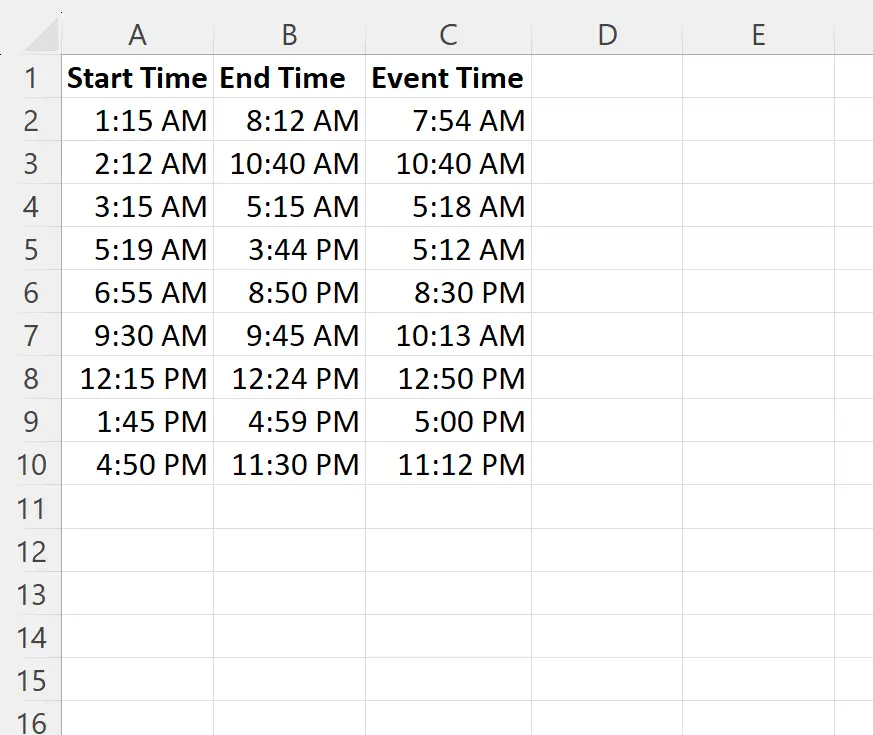
Misalkan kita ingin menentukan apakah setiap peristiwa terjadi antara waktu mulai dan waktu berakhirnya setiap baris.
Untuk melakukannya, kita bisa mengetikkan rumus berikut di sel D2 :
=IF(AND( C2 >=MIN( A2:B2 ), C2 <=MAX( A2:B2 )),"Yes","No")
Kita kemudian dapat menyeret dan mengisi rumus ini ke setiap sel yang tersisa di kolom D:
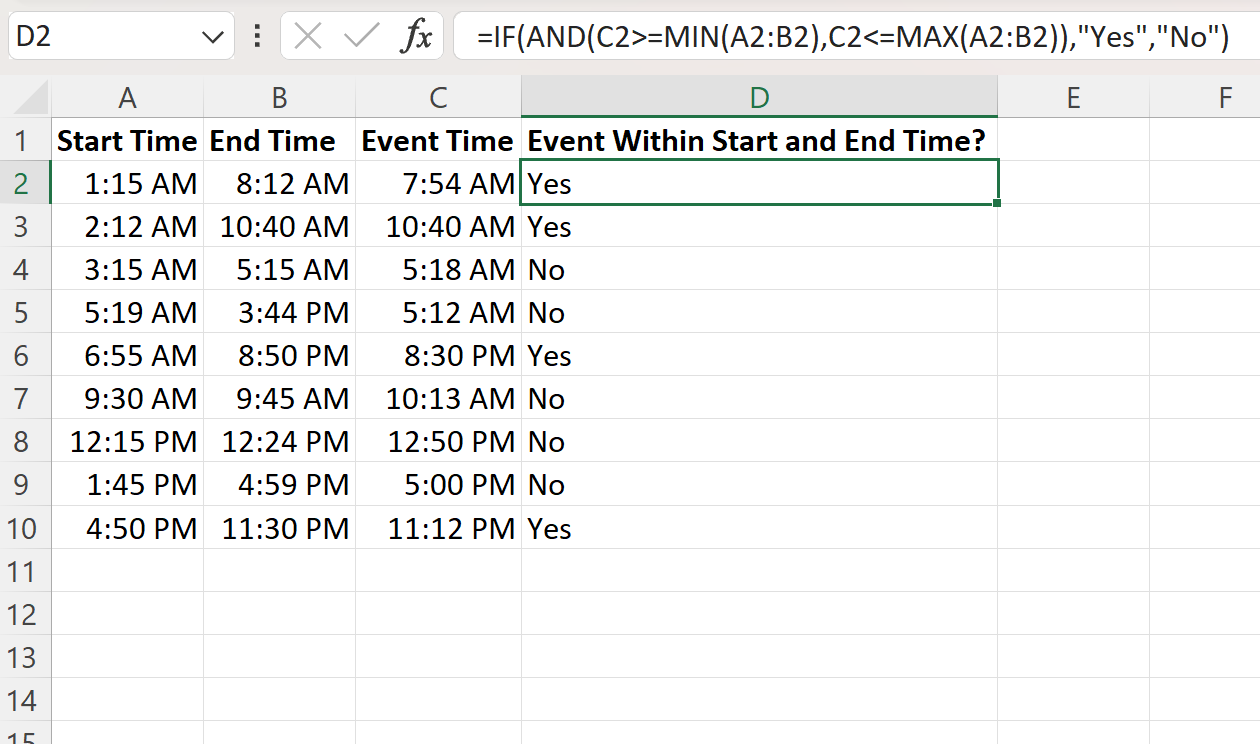
Kolom D sekarang menampilkan “Ya” atau “Tidak” untuk menunjukkan apakah setiap waktu acara termasuk dalam waktu mulai dan waktu berakhir setiap baris.
Misalnya:
- Waktu kejadian pertama, 7:54, adalah antara waktu mulai 1:15 dan 8:12, sehingga kolom D mengembalikan Yes .
- Waktu kejadian kedua, 10:40, adalah antara waktu mulai 2:12 dan 10:40, sehingga kolom D mengembalikan Yes .
- Waktu kejadian ketiga, 05:18, bukan antara waktu mulai 03:15 dan 05:15, jadi kolom D mengembalikan No.
Dan seterusnya.
Catatan #1: Jika waktu kejadian sama dengan waktu mulai atau berakhir, fungsi tersebut akan mengembalikan Ya karena kita menggunakan simbol <= dan >= dalam fungsi IF kita.
Catatan #2: Anda dapat memilih nilai selain “Ya” atau “Tidak” pada fungsi IF jika Anda ingin mengembalikan nilai lainnya.
Sumber daya tambahan
Tutorial berikut menjelaskan cara melakukan operasi umum lainnya di Excel:
Cara Menghitung Waktu Rata-Rata di Excel
Bagaimana Merencanakan Waktu dalam Beberapa Hari di Excel
Cara Menambah dan Mengurangi Jam dari Waktu di Excel